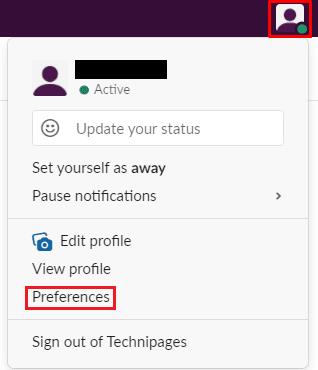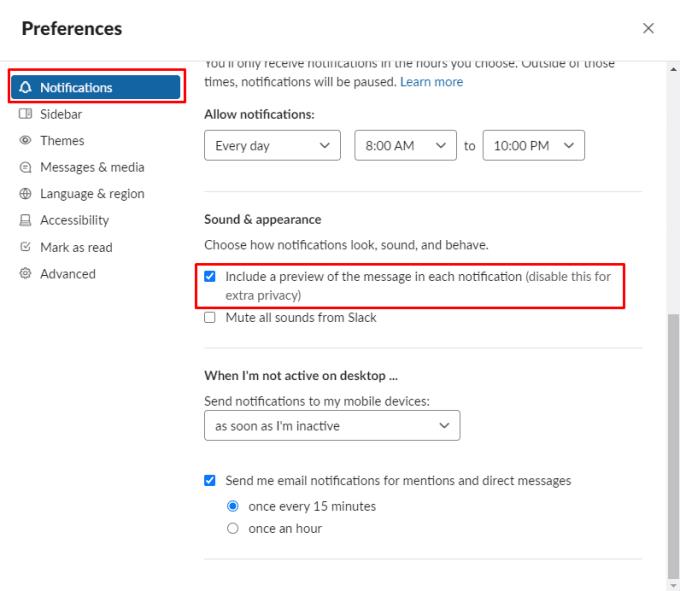Meldingen in Slack zijn een geweldige manier om op de hoogte te blijven van de berichten die je hebt ontvangen, opmerkingen waarin je bent genoemd en berichtenthreads waar je deel van uitmaakte. Hoewel je misschien op de hoogte wilt worden gehouden van elk bericht dat binnenkomt, heb je misschien niet per se de privacy die je wilt om ze te kunnen controleren. Dit is vooral belangrijk bij het omgaan met potentieel gevoelige gegevens zoals klantgegevens of persoonlijke gegevens, aangezien er juridische problemen kunnen ontstaan als de informatie openbaar wordt gemaakt.
Een manier om er zeker van te zijn dat niemand anders je meldingen kan zien, is door ze volledig uit te schakelen, maar dit is natuurlijk niet ideaal, omdat je dan niet zo gemakkelijk kunt zien dat je nieuwe berichten hebt ontvangen. De beste manier om te voorkomen dat iemand uw meldingen kan zien, is door het berichtvoorbeeld in de meldingen uit te schakelen. Als u het berichtvoorbeeld uitschakelt, krijgt u nog steeds de melding, maar in plaats van de eerste paar woorden van het bericht op te nemen, krijgt u alleen een generieke melding dat u een bericht heeft.
Om berichtvoorbeelden in meldingen uit te schakelen, moet u uw voorkeuren configureren. Klik hiervoor op uw profielfoto in de rechterbovenhoek en klik vervolgens op "Voorkeuren".
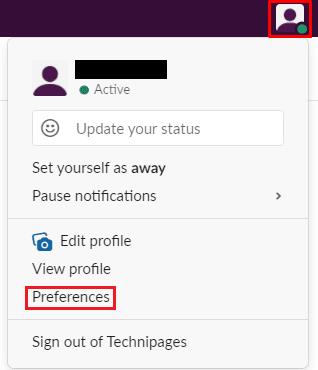
Klik op je profielfoto in de rechterbovenhoek en klik vervolgens op "Voorkeuren".
Eenmaal in uw voorkeuren, scrolt u omlaag naar het gedeelte "Geluid en uiterlijk" van het standaard tabblad "Meldingen". Schakel vervolgens het selectievakje uit met het label "Een voorbeeld van het bericht in elke melding opnemen (schakel dit uit voor extra privacy)". Als dit selectievakje is uitgeschakeld, worden berichtvoorbeelden weggelaten uit meldingen. Als u zich nu in een situatie bevindt waarin u niet de privacy heeft die u nodig heeft; je kunt ervoor kiezen om het bericht pas te bekijken als je weer de privacy hebt die je nodig hebt.
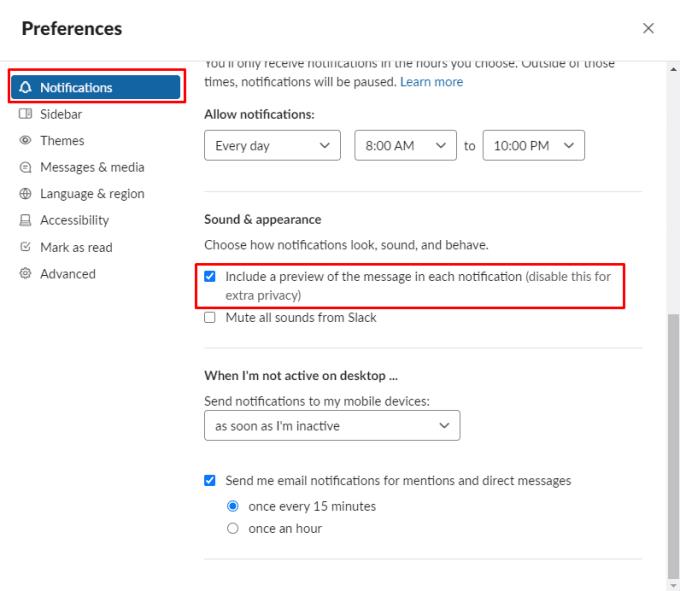
Haal het vinkje weg bij "Een voorbeeld van het bericht in elke melding opnemen (schakel dit uit voor extra privacy)", dat u kunt vinden in het gedeelte "Geluid en uiterlijk" van het standaard tabblad "Meldingen".
Ik hoop dat deze gids je helpt om je Slack-berichtmeldingen privé te houden.